QQ拼音输入法怎么设置默认输入法
2022-01-09 01:51:29 作者:佚名
每次重新开机后都需要切换输入法,这样的话就显得格外麻烦,那么怎样才可以把QQ拼音输入法设置成为默认输入法呢?下面小编就来告诉你。
更多精彩点击:QQ拼音输入法使用技巧
QQ拼音输入法怎么设置默认输入法:
首先在系统“开始”菜单中找到“控制面板”,点击打开;
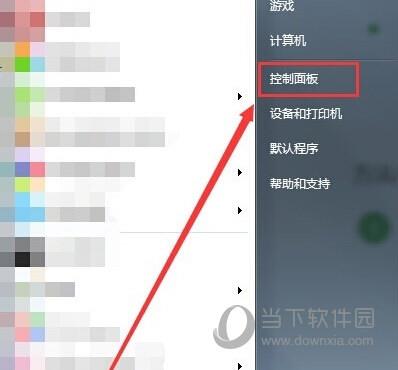
在控制面板中找到“时钟、语言和区域”下面的“更改键盘或其他输入法”,点击打开,进入“区域和语言”面板;

在“区域和语言”面板中,点击“键盘和语言”菜单下的“更改键盘”按钮,打开“文本服务和输入语言”面板;
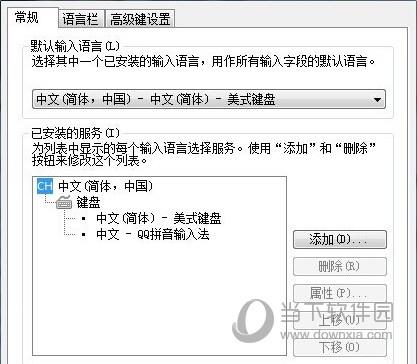
在“文本服务和输入语言”面板中,将“QQ拼音输入法”设置成默认输入语言,然后点击“应用”按钮即可!
如果您想要了解它更多功能的话,不妨亲自下载QQ拼音输入法来体验一下吧!
点击进入:QQ拼音输入法官方下载
| QQ拼音输入法热门教程 | |

|
|
| QQ拼音输入法异常提示怎么办 | QQ拼音输入法怎么点亮图标 |
| QQ拼音输入法怎么更换皮肤 | QQ拼音输入法怎么打特殊符号 |
| QQ拼音输入法怎么改字体 | QQ拼音输入法怎么打空格 |
| QQ拼音输入法怎么打繁体 | QQ拼音输入法怎么打韩文 |











